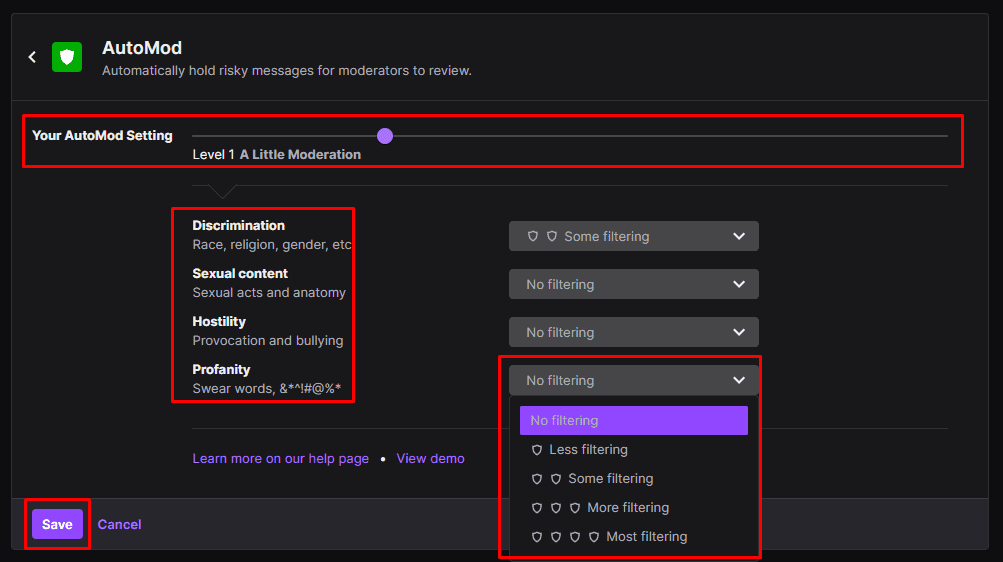Chatul Twitch este una dintre caracteristicile de bază ale streamingului pe Twitch. Chat vă permite să interacționați cu prietenii, fanii și spectatorii în timp aproape real și le permite să discute între ei. Această comunicare atât cu streamer-ul, cât și cu alți spectatori ajută la construirea unui sentiment de comunitate care este o parte cheie a succesului multor streameri.
Una dintre dificultățile legate de fluxurile de chat live, mai ales atunci când sunt combinate cu o bară de intrare scăzută sau inexistentă, este menținerea lucrurilor civile. În orice cameră de chat, indiferent cât de mult ai încerca să promovezi o comunitate pozitivă, vei ajunge cu niște oameni care vor încerca să strice lucrurile pentru toată lumea.
Pentru a vă ajuta să vă gestionați chatul atunci când transmiteți în flux, puteți numi alți utilizatori de încredere ca moderatori. Acești moderatori au puteri administrative de a șterge mesajele din chat și de a interzice utilizatorii temporar sau definitiv. Dacă camera dvs. de chat este ocupată, poate fi foarte dificil pentru moderatori să țină pasul, chiar și cu „Întârzierea chatului non-mod” activată.
Sfat: „Întârziere chat non-mod” este o setare care vă permite să întârzieți apariția mesajelor de chat pentru utilizatorii care nu sunt moderatori. Acest lucru este conceput pentru a oferi moderatorilor timp să poată examina mesajele și să decidă dacă trebuie să fie șterse înainte ca alți utilizatori să le poată vedea.
Pentru a-ți ajuta moderatorii, Twitch oferă o funcție „AutoMod” care aplică seturi de reguli configurabile de cuvinte și expresii care pot reține mesaje potențial ofensatoare în așteptarea examinării de către un moderator. Puteți activa AutoMod în chat prin intermediul tabloului de bord al creatorului. Pentru a deschide tabloul de bord, faceți clic pe fotografia de profil din colțul din dreapta sus, apoi faceți clic pe „Tabloul de bord al creatorului”.
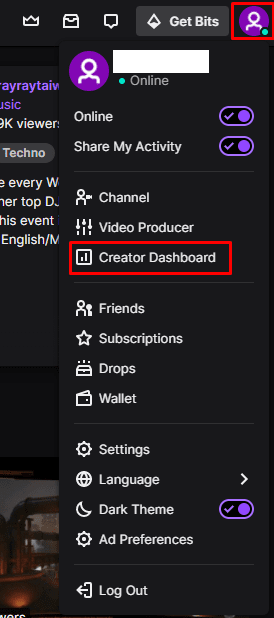
Odată ajuns în tabloul de bord al creatorului, extindeți categoria „Preferințe” din coloana din stânga, apoi faceți clic pe „Moderare”. În secțiunea „Opțiuni chat” puteți găsi setarea „Non-Mod Chat Delay”, care vă permite să aplicați o întârziere de până la șase secunde la chat pentru non-moderatori. Pentru a configura AutoMod, faceți clic pe setarea cea mai de sus, „Seturi de reguli AutoMod”.
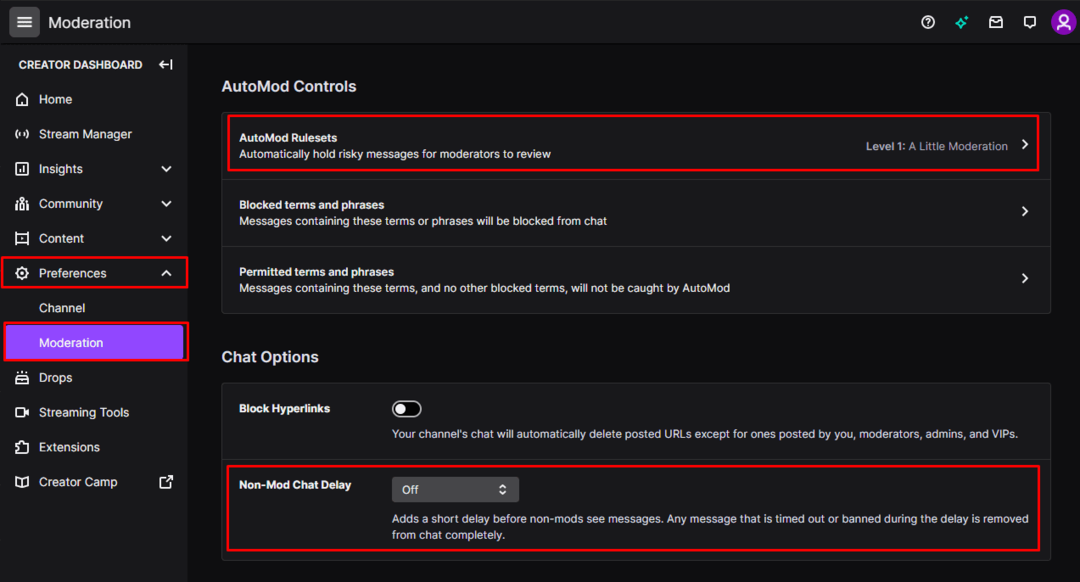
Cum se configurează AutoMod
În setările AutoMod, puteți ajusta glisorul „Setarea dvs. AutoMod” pentru a selecta nivelurile de moderare prestabilite. Atâta timp cât acest glisor nu este setat la „Dezactivat”, apoi puteți ajusta diferitele categorii și niveluri de moderare în funcție de preferințele dumneavoastră personale. Categoriile pe care le puteți configura sunt discriminare, conținut sexual, ostilitate și blasfemie. Pentru fiecare dintre aceste categorii, puteți alege între patru niveluri de filtrare sau puteți dezactiva complet filtrul. În mod implicit, AutoMod este setat la „Nivelul 1”, care aplică doar al doilea nivel de filtrare de discriminare. După ce ați configurat setările așa cum doriți, asigurați-vă că faceți clic pe „Salvați” în colțul din stânga jos pentru a salva modificările.
AutoMod va reține și semnaliza mesajele care conțin conținut filtrat pentru ca moderatorii să le examineze. Moderatorii pot permite mesajul sau pot alege să-l blocheze, moment în care mesajul va fi postat pe chat pentru ca toată lumea să-l vadă sau, respectiv, nu.